
Turinys:
- 1 žingsnis: apibrėžkite projektą
- 2 žingsnis: sukurkite grandinės prototipą
- 3 žingsnis: parašykite kodą
- 4 žingsnis: TEST BANDYMAS TEST BANDYMAS
- 5 žingsnis: elektroninis scheminis dizainas
- 6 žingsnis: PCB išdėstymas
- 7 žingsnis: Iškirpkite PCB
- 8 žingsnis: Surinkite projektą
- 9 veiksmas: įdiekite PCB
- 10 žingsnis: Baigti
- Autorius John Day [email protected].
- Public 2024-01-30 10:51.
- Paskutinį kartą keistas 2025-01-23 14:59.
Turėjau šviesoforą, kurį baigiau remontuoti. Liko tik sukurti šviesos signalo modelių valdiklį. Norėdami tai padaryti, aš įdėjau nuotolinio valdymo pultą. Tai taip pat buvo puiki proga išbandyti „Arduino“. Norėjau naudoti „Arduino“, nes jį buvo lengva naudoti tiek „MAC“, tiek „Windows“.
1 žingsnis: apibrėžkite projektą
Norėdami pradėti elektronikos projektavimo projektą, pirmiausia nustatykite jo funkcionalumo parametrus. Šis projektas apibrėžiamas taip: Valdykite 3 išėjimus Skaitykite 4 įėjimus Skaitykite 1 pertrauką Funkcijos: 3 išėjimai yra nuoseklūs keliais režimais-standartinis šviesoforo modelis-atvirkštinis modelis-pastovus kiekviename išėjime-mirksi kiekviena išvestis-Išjungti Padidinimo ir mažinimo sekos greitis Pakeiskite išsaugotus laiko parametrus, naudodamiesi svarbiausia nuotoliniu valdymu; Vykdyti realiu laiku esančiame dvare.
2 žingsnis: sukurkite grandinės prototipą
Norėdami išbandyti grandinę, naudokite prototipo metodus. Aš naudojau Arduino Duemilanov. Aš prijungiau 3 šviesos diodus, 4 jungiklius ir pradėjau rašyti kodą. „Arduino IDE“(kuris NEMOKAMAS !!) naudoja sintaksę, kuri yra labai panaši į seną gerą seną ANSI C. Pradėjau nuo signalo modelių režimų. Savo moduliui moduliuoti naudojau atvejo pareiškimą. Pridėjau mygtukų kodą. Mygtukais valdomas režimas UP/DN ir greitis UP/DN.
3 žingsnis: parašykite kodą
Kai supratau pagrindus, perėjau prie priedų. Prijungiau nuotolinio valdymo imtuvą prie „Arduino“, įsitikindamas, kad signalo gavimo linija prijungta prie pertraukimo kaiščio. Aš taip pat buferizavau „Arduino“išvesties kaiščius, naudodamas perjungimo tranzistorius, kurie valdo 5 voltų reles.
4 žingsnis: TEST BANDYMAS TEST BANDYMAS
Kruopščiai išbandykite savo grandinę ir kodą. „Arduino“suteikia galimybę atlikti lauko programas, tačiau tai nėra pasiteisinimas nebandyti. Pridėjus nuotolinio valdymo pultą, turėjau daug kodo pakeitimų, kad galėčiau valdyti kodą. Šioje versijoje yra naudojamas nuotolinio valdymo pulto kodas imtuvas, tačiau jis nutraukia galimybę perprogramuoti laiką ir numatytąjį blykstės modelį bei greitį įjungus.
5 žingsnis: elektroninis scheminis dizainas
Naudokite projektavimo programą, kad modeliuotumėte elektroninę schemą. Sukurkite kiekvieną komponentą ir sujunkite jų kaiščius
6 žingsnis: PCB išdėstymas
Naudokite projektavimo programinę įrangą PCB (spausdintinės plokštės) išdėstymui. Iš galutinio išdėstymo iškirpkite kartoną ir TEST FIT IT. Man pasisekė ir aš pakankamai žaidžiau, jei šviesos korpuso varžtus palikau atsuktus, kad teisingai uždaryčiau ir užrakčiau šviesos duris.
7 žingsnis: Iškirpkite PCB
Norėdami pagaminti plokštę, naudokite graverį, CNC, lazerį arba ofortą. Ypatinga padėka Steve'ui apdovanojimų galerijoje. Pasitarkite su vietine trofėjų parduotuve arba ženklų graviravimu. Jie gali nežinoti, kad turi šį sugebėjimą. Mano lenta buvo nukirsta ant 10 metų trofėjaus/apnašų graviruotojo. Aš naudoju NOVARM „DipTrace“savo schemai ir PCB.
8 žingsnis: Surinkite projektą
Sudėkite komponentus ant PCB. Lituokite kaiščius ir laidus.
9 veiksmas: įdiekite PCB
Įdėkite PCB į šviesoforą. Prijunkite visus komponentus
10 žingsnis: Baigti
Ada berniukas! Sėdėkite ir mėgaukitės savo darbo vaisiais. BTW lemputės yra rankų darbo didelio efektyvumo šviesos diodai. Visas šis šviesoforas su 5V įtampa sunaudoja mažiau nei 10 W, kai įjungti visi trys žibintai.
Rekomenduojamas:
Televizoriaus nuotolinio valdymo pultas tampa RF nuotolinio valdymo pultu -- NRF24L01+ pamoka: 5 žingsniai (su paveikslėliais)

Televizoriaus nuotolinio valdymo pultas tampa RF nuotolinio valdymo pultu || NRF24L01+ Pamoka: Šiame projekte parodysiu, kaip aš naudoju populiarųjį nRF24L01+ RF IC, norėdamas belaidžiu būdu sureguliuoti LED juostos ryškumą per tris nenaudingus televizoriaus nuotolinio valdymo pulto mygtukus. Pradėkime
„Pasidaryk pats“„RGB-LED Glow Poi“su nuotolinio valdymo pultu: 14 žingsnių (su nuotraukomis)

„Pasidaryk pats“„RGB-LED Glow Poi“su nuotolinio valdymo pultu: Įvadas Sveiki visi! Tai yra mano pirmasis vadovas ir (tikiuosi) pirmasis iš daugybės vadovų, skirtų mano siekiui sukurti atviro kodo RGB-LED vizualinį poi. Kad viskas būtų paprasta, pirmiausia bus sukurtas paprastas „led-poi“su nuotoliniu valdymu
„IRduino“: „Arduino“nuotolinio valdymo pultas - imituokite pamestą nuotolinio valdymo pultą: 6 žingsniai

„IRduino“: „Arduino“nuotolinio valdymo pultas - imituokite pamestą nuotolinio valdymo pultą: jei kada nors pametėte televizoriaus ar DVD grotuvo nuotolinio valdymo pultą, žinote, kaip apmaudu, kai tenka vaikščioti, ieškoti ir naudoti paties įrenginio mygtukus. Kartais šie mygtukai net nesuteikia tokių funkcijų kaip nuotolinio valdymo pultas. Gauti
„Raspberry Pi“viso namo sinchroninis garsas su telefono programų nuotolinio valdymo pultu: 10 žingsnių (su paveikslėliais)

„Raspberry Pi“viso namo sinchroninis garsas su telefono programų nuotolinio valdymo pultu: tikslas yra sinchronizuoti garsą ir (arba) atskirus šaltinius bet kurioje patalpoje, lengvai valdomus telefonu ar planšetiniu kompiuteriu per „iTunes Remote“(„Apple“) arba „Retune“(„Android“). Taip pat noriu, kad garso zonos automatiškai įsijungtų/išsijungtų, todėl kreipiausi į „Raspberry Pi“ir
„H Bridge“(293D) su 2 „Hobby Motors“ir nuotolinio valdymo pultu: 11 žingsnių
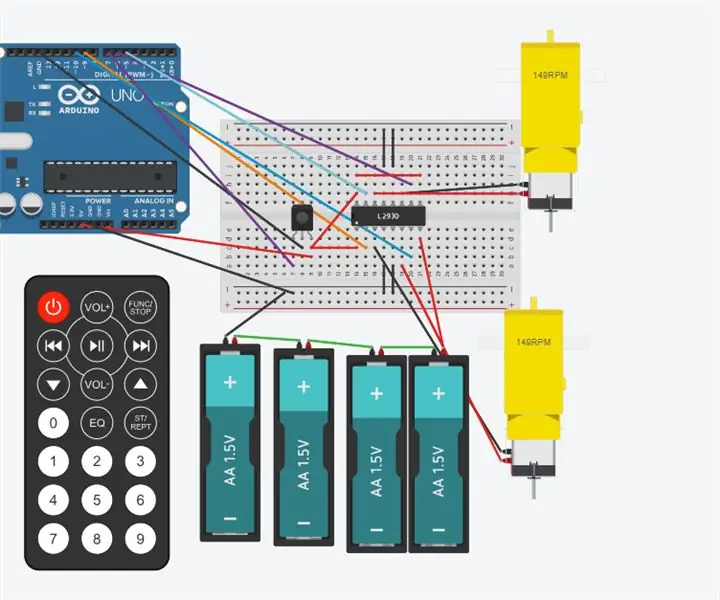
„H Bridge“(293D) su 2 „Hobby Motors“ir nuotolinio valdymo pultu: ši instrukcija parodys, kaip nuotolinio valdymo pultu galite valdyti „H“tiltą (293) su 2 pomėgių varikliais. Ši grandinė gali būti naudojama su paprastu dviejų ratų robotu, turinčiu nuotolinio valdymo pultas. Naudojamos šios dalys: nuotolinio valdymo IR imtuvas 4; 1,5 volto šikšnosparnis
